VMware下载安装教程(超详细)
XJSFDX_Ali 2024-06-24 10:37:02 阅读 100
1、VMware下载
1)点击VMware官网进入官网。
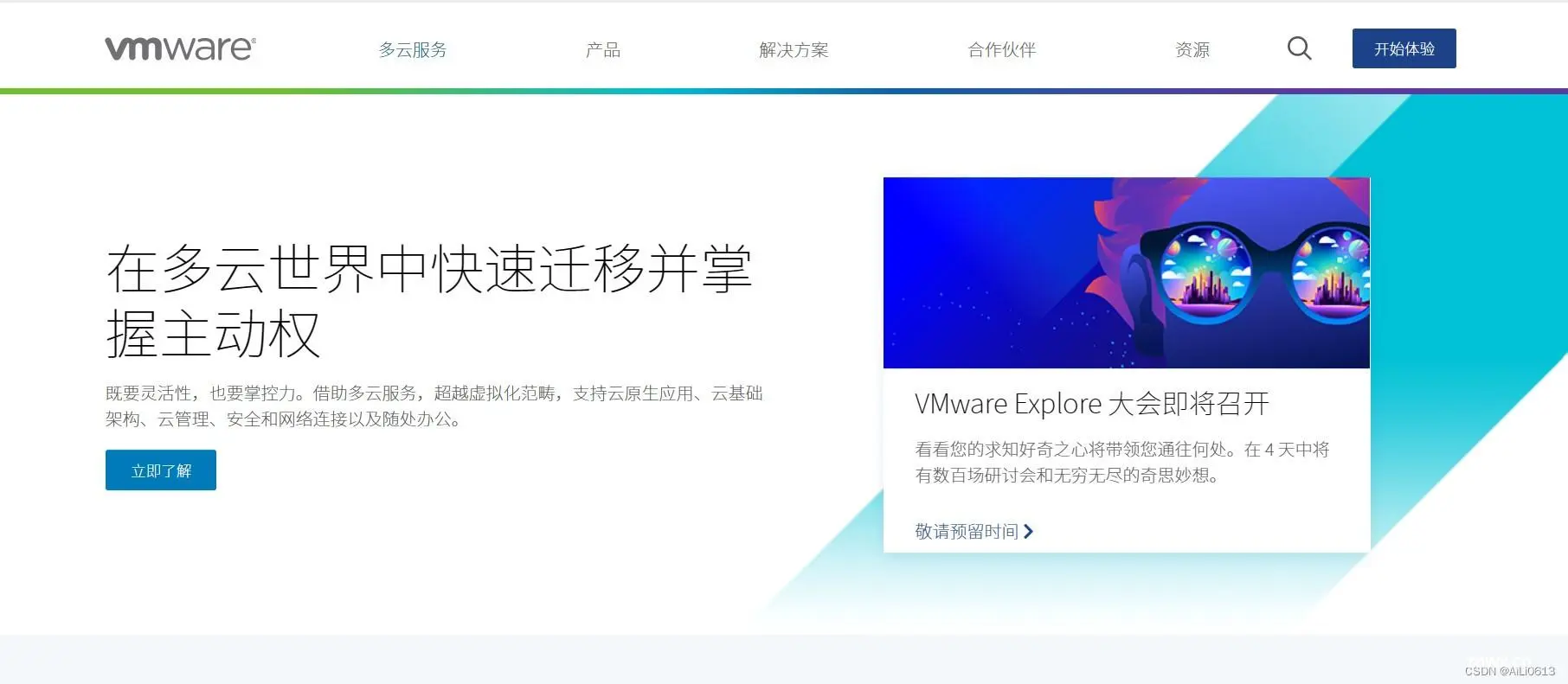
2)点击 "产品" --> “查看全部”。
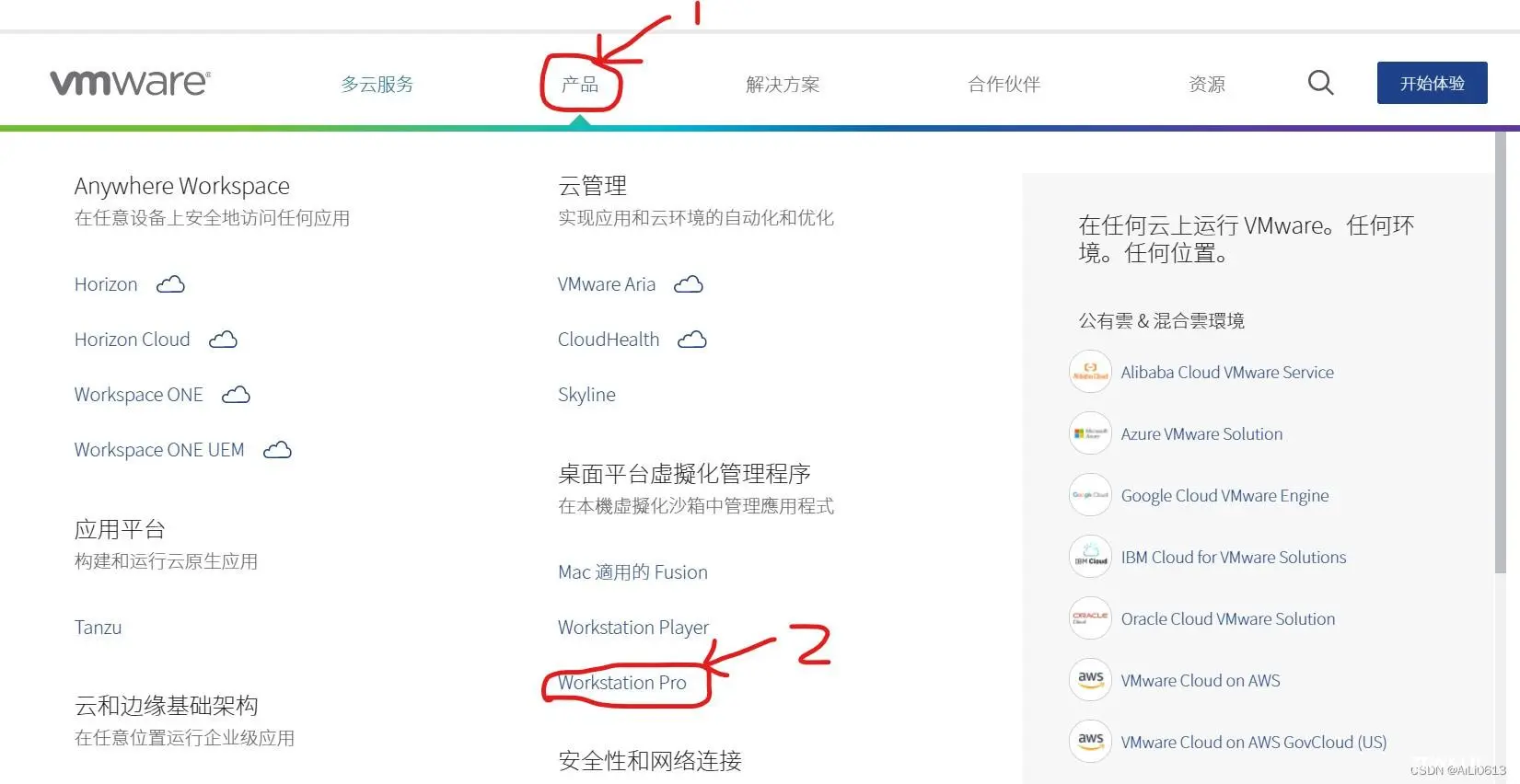
3)鼠标向下滑,点击“使用 VMware Workstation Pro 针对任何平台进行构建和测试” 栏下的 “下载试用版”。
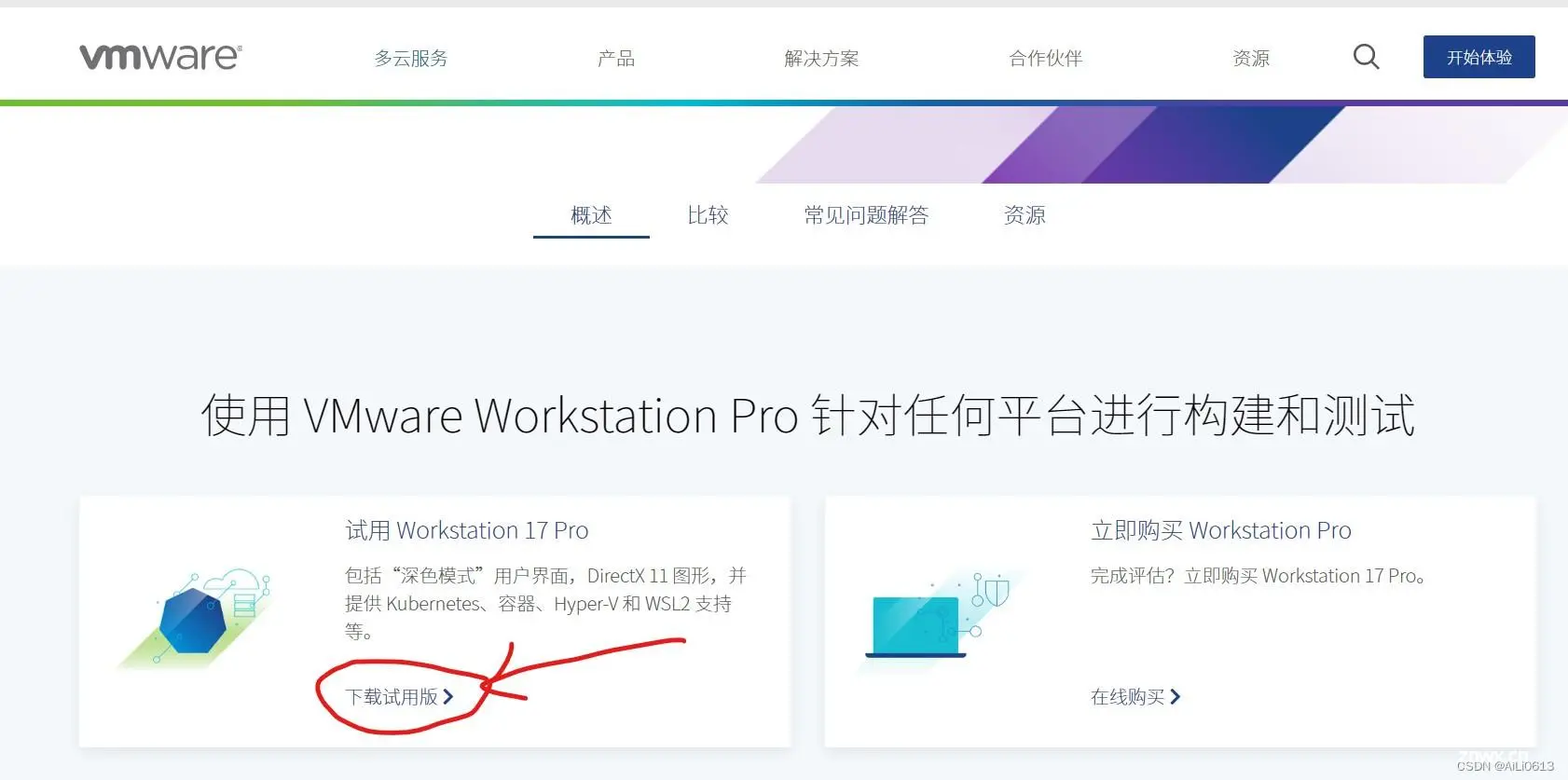
4)鼠标向下滑,点击“VMware Workstation 17 Pro” 栏下的 “DOWNLOAD NOW”之后开始下载VMware。
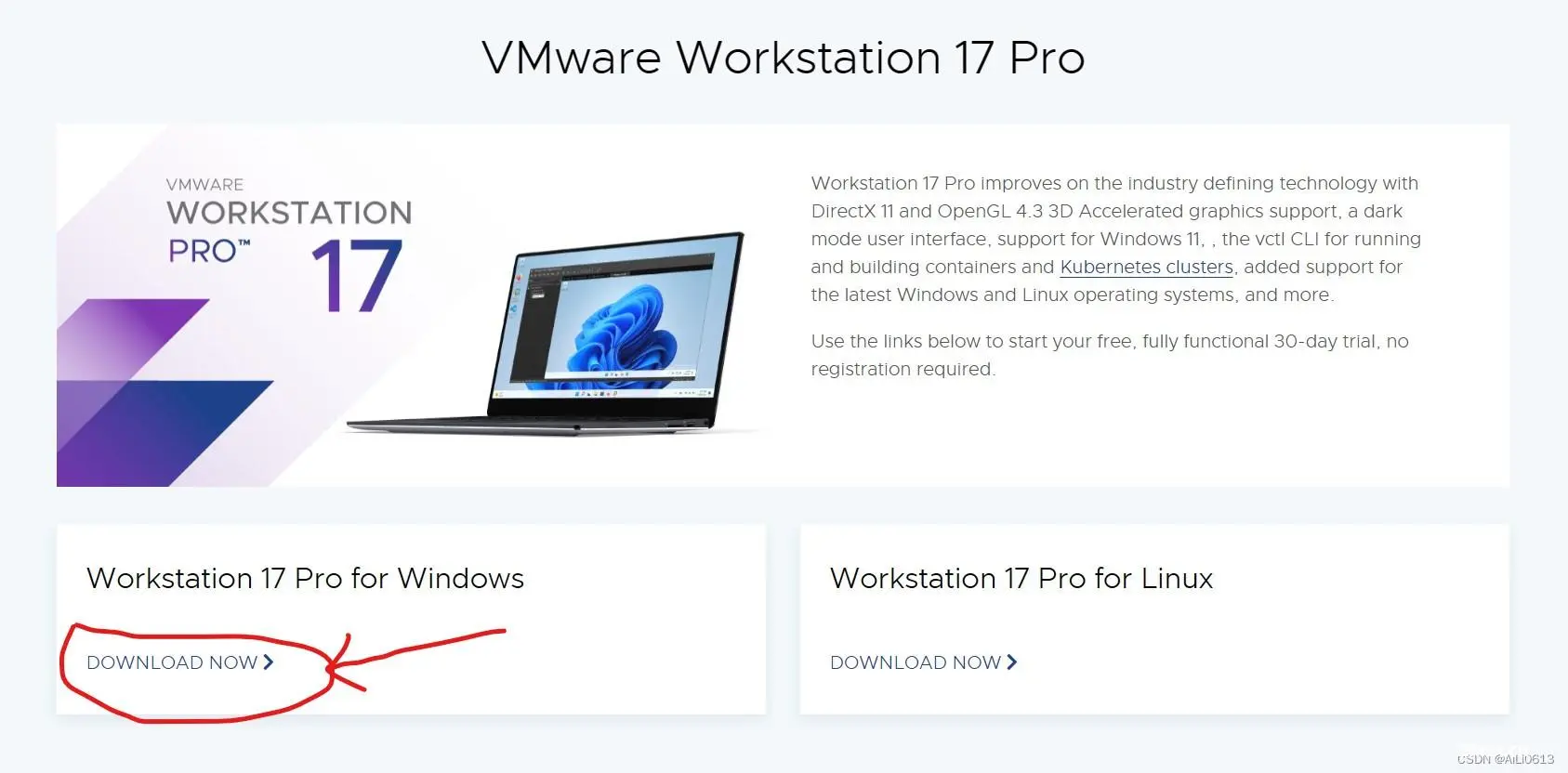
5)从自己的电脑里找到刚下载的文件并双击它。
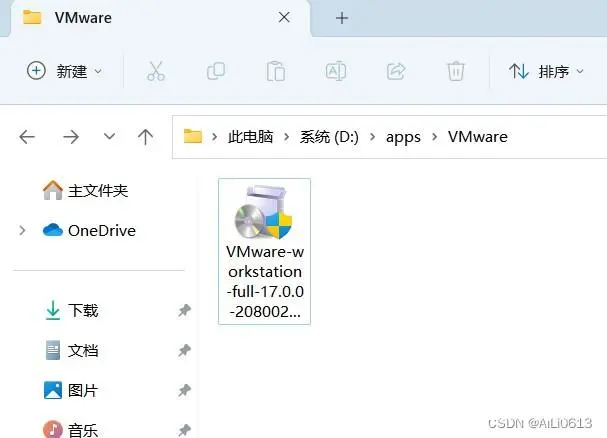
2、安装VMware
1)点击 ”下一步“。
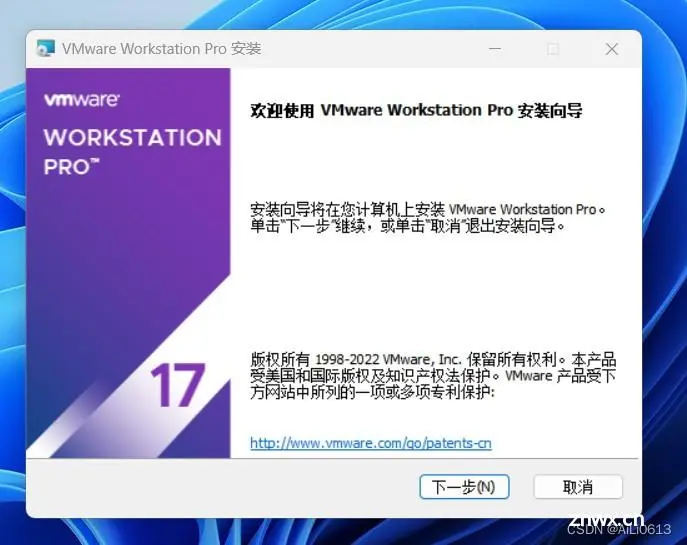
2)首先勾选协议前面的复选框,再点 ”击下一步“。
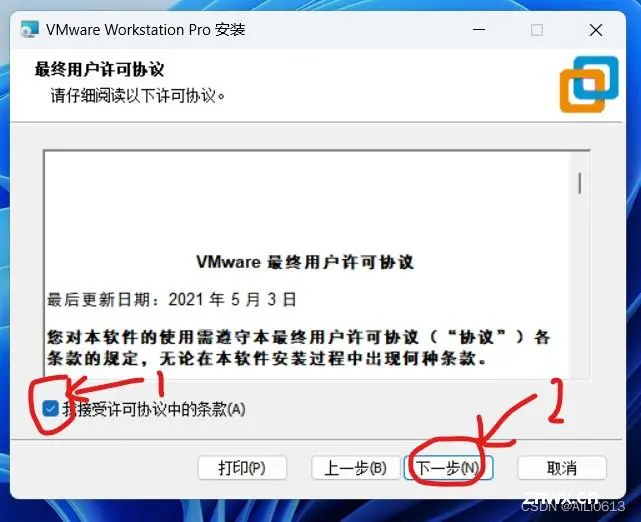
3)首先更改安装路径,再点击 ”下一步“(安装路径可以不用修改,为了节省c盘空间安装路径更改成别的盘)。
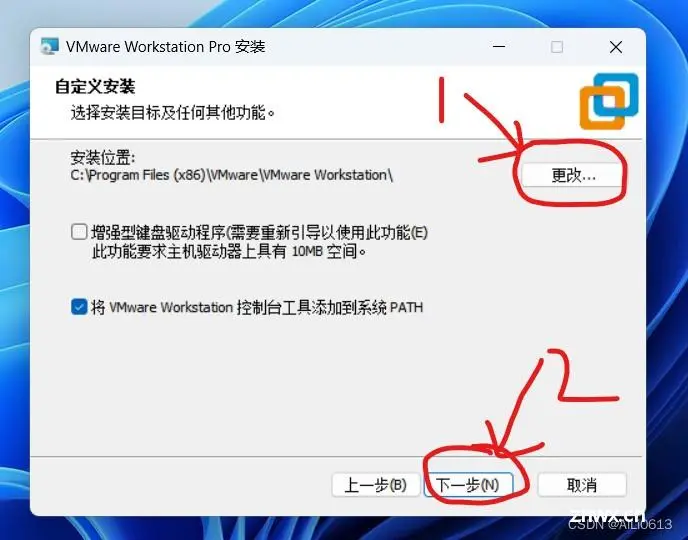
4)点击 ”下一步“。
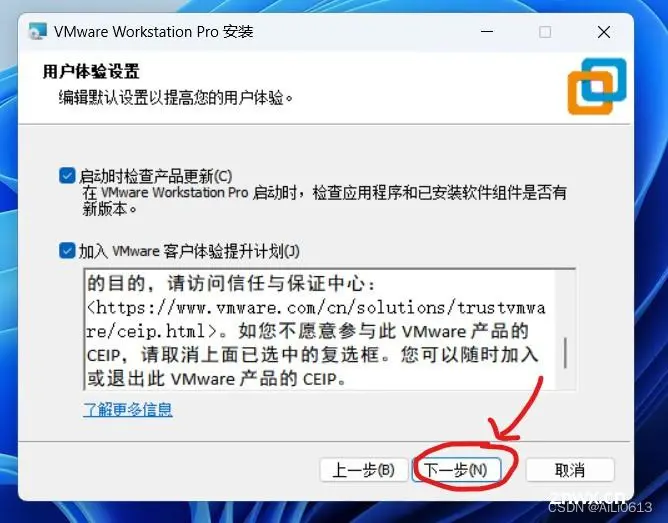
5)点击 ”下一步“。
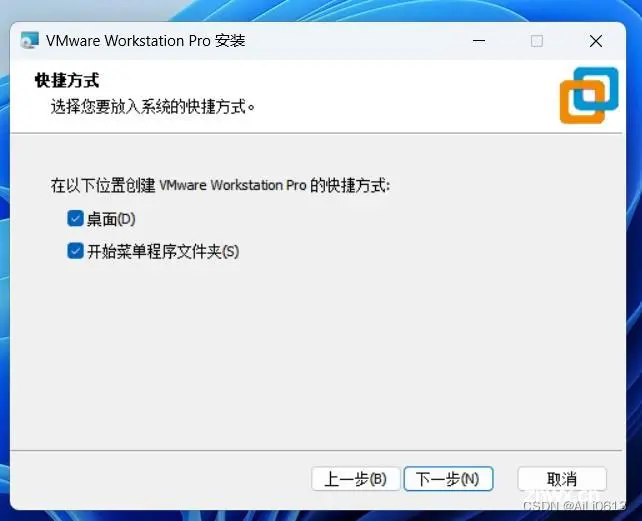
6)点击 “安装 ”。
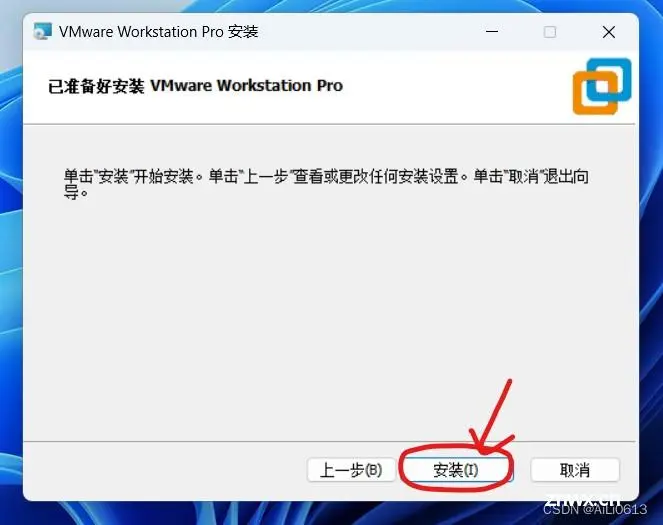
7)点击 ”完成“。

8)完成以上几个步骤之后VMware安装成功,从桌面中双击打开它。

9)首先在 "我有VMware Workstation 17 的许可证密码(H)" 下单方框里面填写 ”JU090-6039P-08409-8J0QH-2YR7F“ ,再点击 ”继续“ 。
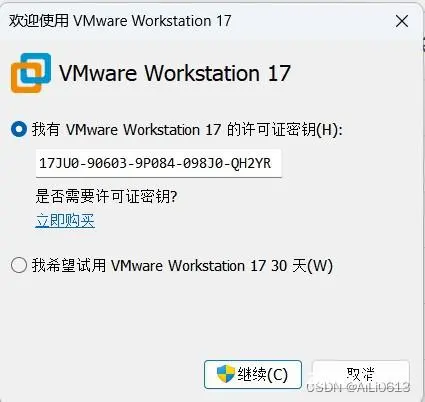
10)点击 ”完成“。
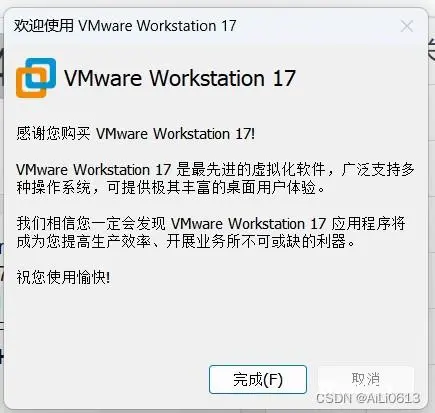
完成以上步骤之后可以开始使用 VMware。
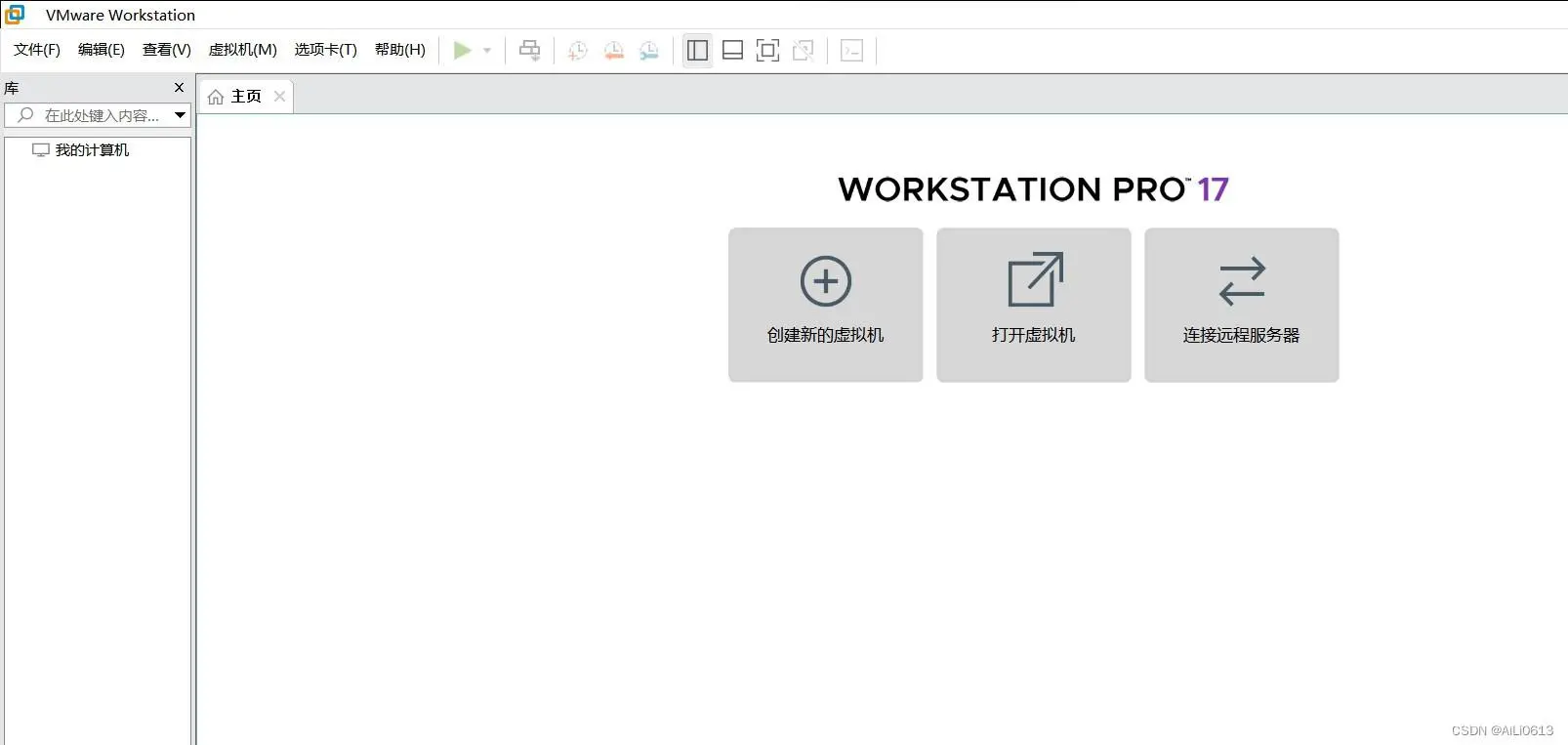
声明
本文内容仅代表作者观点,或转载于其他网站,本站不以此文作为商业用途
如有涉及侵权,请联系本站进行删除
转载本站原创文章,请注明来源及作者。